[Risolto] Come gestire meglio le app su iPhone?
Ci sono oltre 2 milioni di app nell’App Store. Non solo ognuno di essi può adattarsi al tuo iPhone, ma siamo abbastanza certi che i pochi che hai scaricato stiano già ingombrando la schermata iniziale del tuo iPhone. Probabilmente stai cercando un modo migliore per gestire le tue app per un accesso facile e veloce quando devi usarle. Dopotutto, le app vengono introdotte per rendere la nostra vita più efficiente e migliore.
Capiamo benissimo che la seccatura di gestirli quando sono un insieme di icone colorate può essere esasperante. Ecco perché abbiamo creato questo post per aiutarti a imparare a gestire meglio le app su iPhone. Quindi, continua a leggere e preparati a gestire le app del tuo iPhone come un professionista!!
Parte 1: come spostare o eliminare app sullo schermo dell’iPhone?
Innanzitutto, impareremo come spostare o eliminare app nella schermata principale dell’iPhone.
Bene, ci sono due modi per spostare le app sullo schermo dell’iPhone. Avvia il menu dell’icona dell’app o accedi alla modalità jiggle.
Passo 1: Scegli un’app nella schermata iniziale del tuo iPhone.
Passo 2: Tieni premuta l’icona dell’app per 1 secondo.
Passo 3: Fare clic su Modifica schermata iniziale.
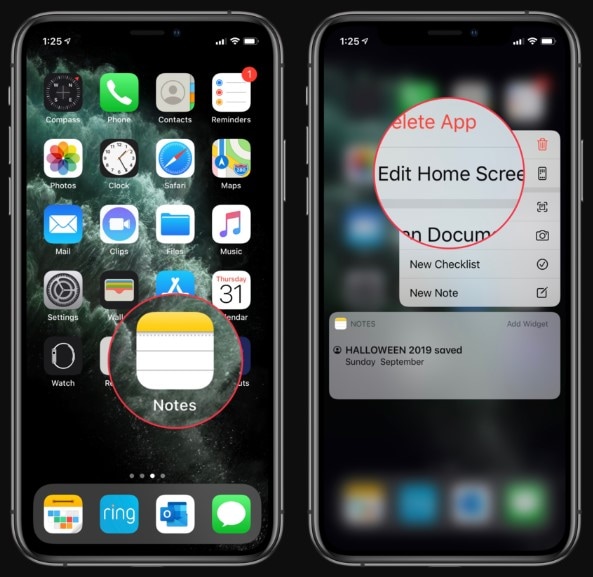
Ora entrerai nella familiare interfaccia della modalità jiggle. A questo punto, puoi spostare la tua app in qualsiasi cartella o pagina desideri. Al termine, fai clic sul pulsante ‘Fatto’ nell’angolo in alto a destra del dispositivo. Bene, il modo più rapido per raggiungerlo è entrare in modalità jiggle semplicemente premendo e tenendo premuta l’app di destinazione per 2 secondi.
Ecco come puoi spostare le app sullo schermo dell’iPhone.
Ora impariamo come eliminare le app sullo schermo dell’iPhone. Bene, è facile e tutto ciò che devi fare è seguire i passaggi seguenti sul tuo iPhone-
Passo 1: Individua l’app che desideri eliminare nella schermata iniziale del tuo iPhone.
Passo 2: Tieni premuta l’icona dell’app per 1 secondo.
Passo 3: Fai clic su Elimina app quando vedi le opzioni di menu e il gioco è fatto.
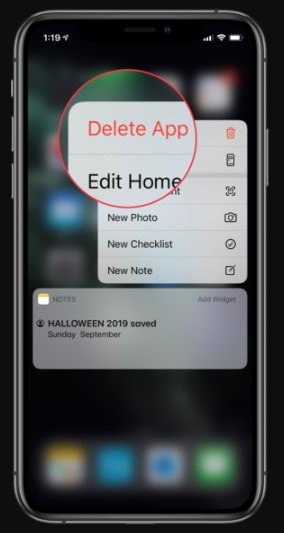
Vuoi eliminare più app? In tal caso, segui i passaggi seguenti:
Passo 1: Scegli un’app nella schermata iniziale del tuo iPhone.
Passo 2: Tieni premuta l’icona dell’app per 2 secondi.
Passo 3: Fai clic sulla ‘X’ nell’angolo in alto a sinistra di ogni icona dell’app che desideri eliminare.
Passo 4: Quando hai finito, fai clic sul pulsante ‘Fatto’ nell’angolo in alto a destra del tuo dispositivo.
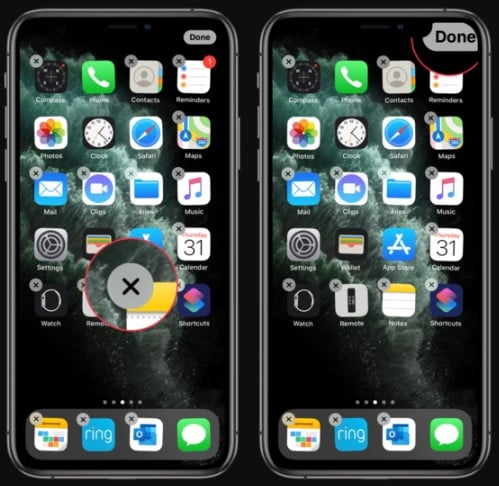
Ecco come puoi eliminare le app sullo schermo del tuo iPhone.
Parte 2: Come utilizzare DrFoneTool Data Eraser per eliminare i dati?
Non importa quale sia la tua ragione per eliminare i dati sul tuo iPhone, DrFoneTool – Cancellazione dati (iOS) può aiutarti a portare a termine il lavoro con facilità. Con la sua assistenza, puoi cancellare i dati sul tuo iPhone in modo permanente, cancellare i dati come foto, contatti, ecc in modo selettivo, cancellare i dati indesiderati per velocizzare il tuo iPhone e molto altro.
Qui, ti aiuteremo a imparare come usare DrFoneTool – Data Eraser (iOS) per eliminare i dati sul tuo iPhone.
Passo 1: Esegui DrFoneTool – Data Eraser (iOS) e scegli ‘Cancella dati’ tra tutte le opzioni. E collega il tuo iPhone al computer con l’aiuto di un cavo digitale.
Passo 2: Nella schermata successiva, vedrai le tre opzioni:
- Scegli Cancella tutti i dati per cancellare tutto sul tuo iPhone.
- Seleziona Cancella dati privati per cancellare selettivamente i tuoi dati personali come contatti, cronologia chiamate, foto, ecc.
- Scegli Libera spazio se desideri cancellare i file spazzatura, cancellare le applicazioni che non ti servono, cancellare i file di grandi dimensioni e organizzare le foto sul tuo iPhone.
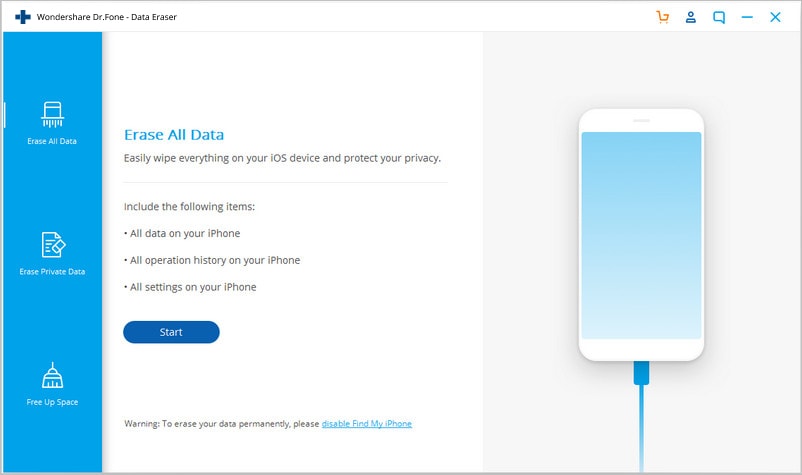
Passo 3: Qualunque opzione tu scelga, il software impiegherà pochi minuti per aiutarti a portare a termine il lavoro senza troppi problemi e rapidamente.
Come ora puoi vedere, DrFoneTool – Data Eraser (iOS) è un’app utile quando si tratta di sbarazzarsi di dati e app indesiderati sul tuo iPhone.
Parte 3: le migliori app per gestire l’app per iPhone
Veniamo ora al punto principale: come gestire al meglio le app su iPhone. Bene, ci sono così tante app là fuori per aiutarti a rendere il tuo lavoro più facile e veloce. Qui, tratteremo le 3 migliori app per gestire le app per iPhone:
1: iTunes
Come app di gestione file ufficiale di Apple per iPhone, iTunes offre la possibilità di accedere alle app installate sul tuo iPhone. Tutto quello che devi fare è connettere il tuo iDevice al computer ed eseguire iTunes. Puoi quindi toccare l’opzione apt per scegliere un layout per le app sul tuo iDevice. Puoi anche organizzare le icone delle loro app e tutto ciò che devi fare è toccare due volte lo schermo con mirroring all’interno di iTunes e metterlo nella posizione desiderata. iTunes è un’app gratuita disponibile sia per Apple Mac che per PC Windows. Pertanto, senza ulteriori aggiunte, vai al sito di iTunes e fallo sul tuo sistema.

2: App Butler
Il prossimo gestore di applicazioni consigliato per iPhone non è altro che AppButler. Puoi ottenerlo dall’App Store ed è popolare per essere una delle prime applicazioni a gestire le app. È la scelta ideale per gli utenti che amano personalizzare la propria schermata iniziale. Ciò ti consentirà di creare numerosi tipi di cartelle in cui posizionare le tue app, di modificare le icone delle app in un’immagine e così via. Se la schermata iniziale del tuo iDevice si intasa spesso, puoi inserire spazi vuoti o interruzioni di riga tra le tue app usando questa app. In tutto, AppButler è un’opzione decente per il miglior gestore di app per iPhone.
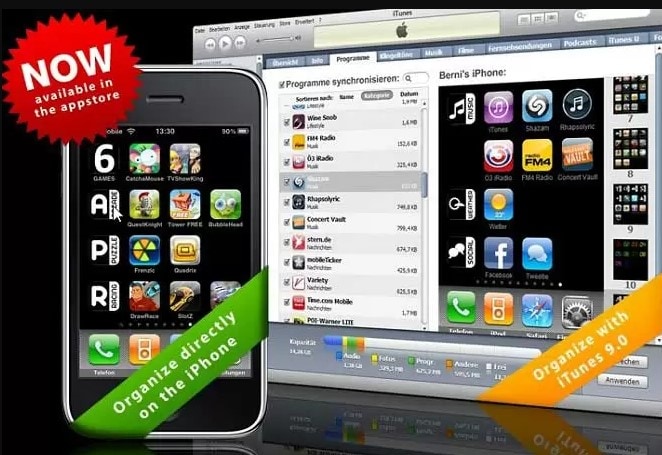
3: ApowerManager
Un’app di gestione file professionale per iPhone, ApowerManager è uno strumento desktop dotato di una potente funzionalità che ti consente di fare molto di più di quanto tu possa mai aspettarti. Con il suo aiuto, puoi vedere le app salvate sui tuoi dispositivi e installare app che non sono accessibili nello store. Inoltre, puoi esportare i dati dalle app o dal gameplay scelti e archiviarli sul tuo sistema. Con pochi clic puoi gestire le tue app. Cosa c’è di più?? Puoi gestire due o anche più dispositivi contemporaneamente.
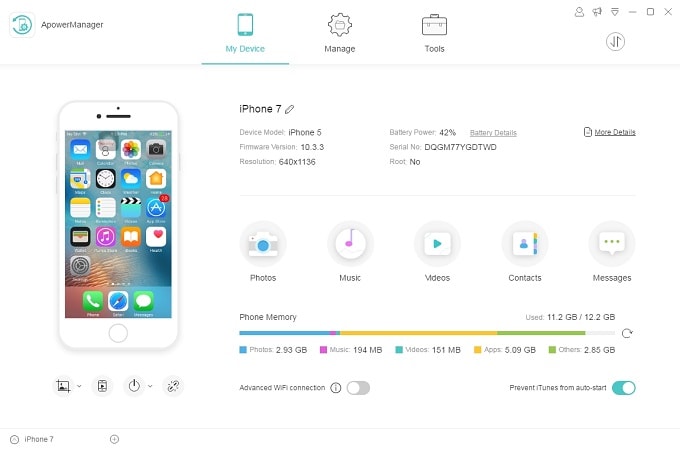
ultimi articoli